3 ultieme tools om MP4 naar F4V te converteren: online en offline
Als je een iOS-besturingssysteem hebt en je wilt de kwaliteit van je MP4-bestand verbeteren, dan kun je het converteren naar de nieuwste versie ervan, namelijk de F4V. Als je niet begrijpt wat je moet doen en welke tools je nodig hebt, lees dan de volgende informatie hieronder. Bekijk de lijst met online en offline MP4 naar F4V converters samen met de stap-voor-stap techniek gegeven.
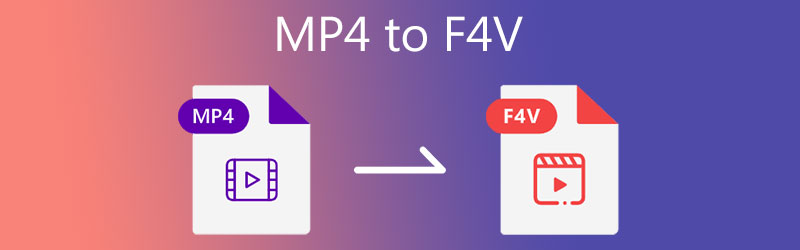
- Deel 1. Wat is het F4V-formaat?
- Deel 2. Hoe MP4 naar F4V te converteren?
- Deel 3. Veelgestelde vragen over het converteren van MP4 naar F4V
Deel 1. Wat is het F4V-formaat?
Als u niet bekend bent met het F4V-bestandsformaat, volgt hier een korte uitleg. F4V is een andere term voor Flash MP4-videobestand. Het is een F4V-videobestand. Het is gebaseerd op de ISO-standaard voor mediabestandsformaten of MPEG-4 Part 12 van de MPEG-4-standaard. Het lijkt veel op MP4, dus het wordt soms de Flash MP4 genoemd. F4V is vergelijkbaar met FLV. Omdat FLV echter beperkingen heeft bij gebruik met H.264/AAC-materiaal, heeft Adobe F4V als een verbetering gemaakt.
Deel 2. Hoe MP4 naar F4V te converteren?
De MP4- naar F4V-videoconverters worden in de volgende sectie vermeld. U hebt de mogelijkheid om te selecteren welke tool u wilt gebruiken, of deze nu online of offline is.
1. Vidmore Video Converter
Wat het gebruiksgemak betreft, Vidmore Video Converter is het eerste programma dat in je opkomt bij het overwegen van je opties. Als het gaat om onze MP4 naar F4V-videoconvertor, is het feit dat je een nieuweling bent geen excuus. U zult geen problemen hebben met het beheren van uw videoclip dankzij de hulp van de eenvoudige gebruikersinterface. Omdat het meer dan 200 bestandsformaten kan dragen, geeft het je de vrijheid om het formaat te kiezen waarmee je wilt werken. AVI, MKG, MPG, MP4 en vele andere formaten. Afgezien daarvan werkt het het beste op meer dan één apparaat, omdat het beschikbaar is in zowel Mac- als Windows-versies.
De ingebouwde snelle conversieprocedure van dit programma zorgt ervoor dat uw tijd efficiënt wordt besteed. Vidmore Video Converter is eenvoudig te gebruiken en werkt probleemloos. Daarom, als u MP4 snel naar F4V moet converteren, zal het volgende exemplaar meer hulp bieden.
Stap 1: Download MP4 naar F4V Video
Het is noodzakelijk om het programma te installeren wanneer u uw computer voor het eerst opstart. Selecteer om te beginnen de Gratis download optie in het vervolgkeuzemenu hieronder en volg de aanwijzingen. Dan moet je wachten tot de video-omzetter klaar is met werken aan je bestand.
Stap 2: Upload de MP4 op de tool
U kunt de videoclip nu uploaden naar het programma nadat u de toepassing toegang heeft gegeven tot de computer. Ga verder door op de te drukken Bestanden toevoegen knop aan de linkerkant van de tijdlijn van de Plus teken in het midden voor een meer eenvoudige optie.
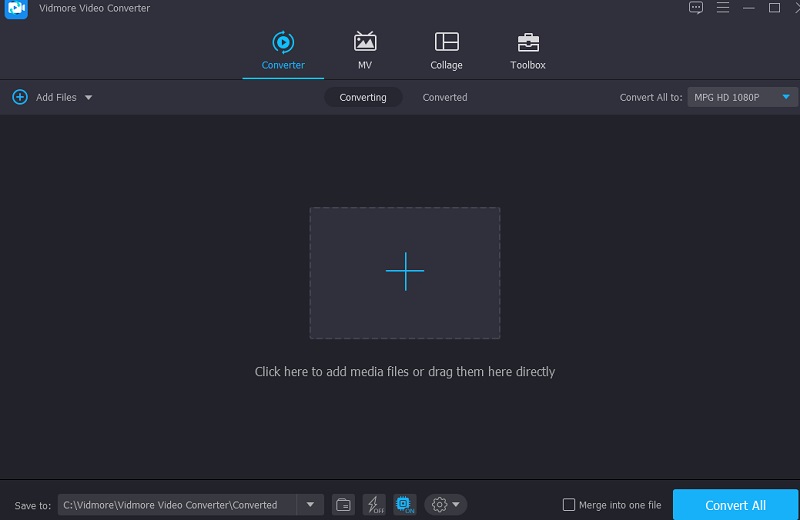
Stap 3: Selecteer een nieuw formaat
Na het toevoegen van de clip aan de Tijdlijn, ga naar het Profiel menu aan de rechterkant van de miniatuur. En kies Video van de tabbladen die worden weergegeven. Zoek en kies vervolgens de F4V formatteren als een nieuw bestand.
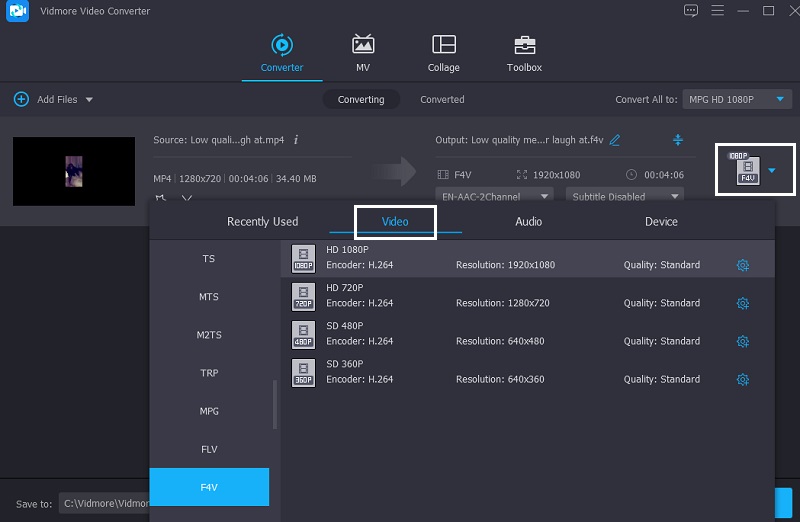
Nadat u F4V hebt geselecteerd, heeft u de mogelijkheid om de video-instellingen te wijzigen. Met het tabblad Instellingen kun je de instellingen van je videogame aanpassen Bitsnelheid, resolutie en framesnelheid. Nadat u uw wijzigingen in de audio heeft aangebracht, kiest u de Maak nieuw optie.
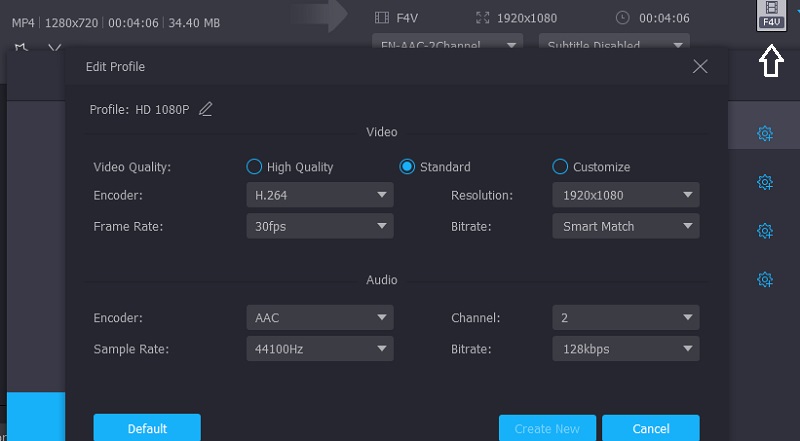
Stap 4: Converteren naar F4V-formaat
Als je klaar bent met de upgrade van de audiokwaliteit, kies je Alles omzetten vanuit de rechterbenedenhoek van het scherm om alle bestanden tegelijkertijd in één handeling te converteren.
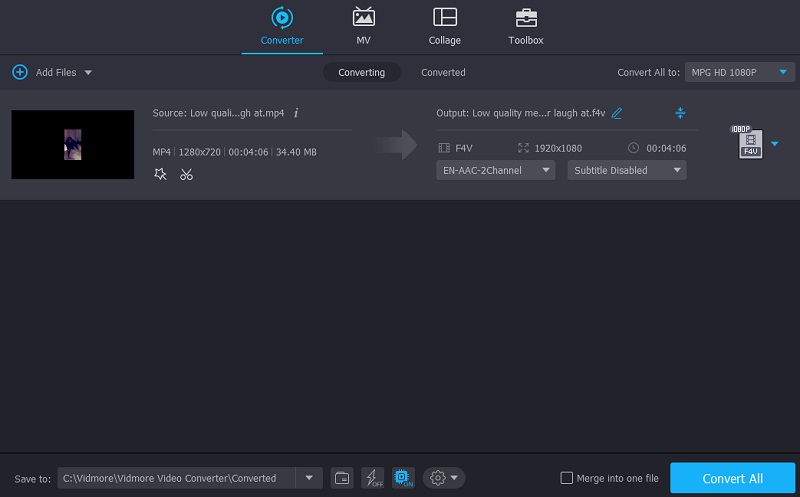
2. Convertio
Als u MP4 online naar F4V wilt converteren, kunt u naar de Convertio-site gaan. Het is een webgebaseerd programma dat compatibel is met alle systeemapparaten. Je mag het gratis gebruiken, maar met een limiet van 100 MB. Bovendien stroomlijnt het het vertaalproces door consumenten een gemakkelijke navigatieoptie te bieden. Afgezien daarvan zijn er veel verschillende audio- en videoformaten die u kunt kiezen. Hier is een voorbeeld dat u kunt volgen.
Stap 1: Bezoek de startpagina van de online tool. Sleep op de officiële website de MP4-bestanden uit de lijst naast de Kies documenten optie op de Tijdlijn.
Stap 2: Zodra uw bestand is geüpload, kiest u F4V als het nieuwe formaat vanaf de rechterkant van het scherm.
Stap 3: Selecteer ten slotte een bestandstype in het vervolgkeuzemenu en tik op de Converteren pictogram om het conversieproces te voltooien. Laat het een paar seconden duren om zijn taak te voltooien om het conversieproces te voltooien.
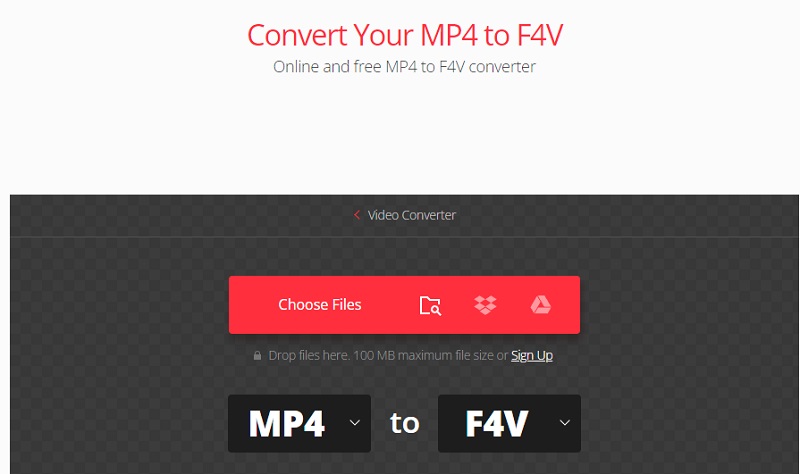
3. Elke conv
Any Conv is een andere online MP4 naar F4V-converter waarop u kunt vertrouwen om de klus te klaren. Het is een zeer aanpasbare webgebaseerde converter. U kunt het gebruiken op Windows-, Mac OS X- en Linux-besturingssystemen. Het ondersteunt ook video-, foto- en audioconversie, wat een leuke functie is. Het conversieproces met deze webtool is eenvoudig en snel.
Als je wilt leren hoe je MP4 naar F4V kunt converteren, volg dan de drie stappen die in dit artikel worden beschreven.
Stap 1: Ga naar de toonaangevende site van Any Conv en klik op de Kies bestand knop op het hoofdscherm. Door op die knop te klikken, kunt u het MP4-bestand kiezen uit uw Map.
Stap 2: Nadat u het MP4-bestand op het hoofdscherm hebt geladen, tikt u op de vervolgkeuzepijl aan de rechterkant en kiest u de F4V uit de gegeven keuzes.
Stap 3: Druk tot slot op de Converteren om het bestand permanent naar F4V te converteren.
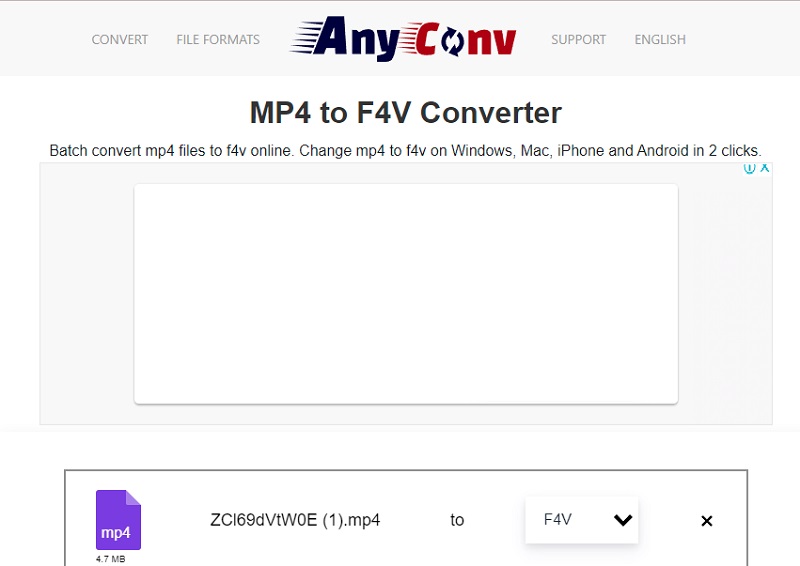
Verder lezen:
2 snelle manieren om MP4 naar FLV-video's in de originele kwaliteit te converteren
Top 10 MP4-spelers voor Windows 10/8/7 pc en Mac
Deel 3. Veelgestelde vragen over het converteren van MP4 naar F4V
Waarin verschillen FLV- en F4V-bestanden?
Het belangrijkste onderscheid tussen F4V en FLV is dat FLV-video's vaak worden gecodeerd met H. 263. Tegelijkertijd maakt F4V high-definition films mogelijk die zijn gecodeerd met H. 264.
Welke voordelen biedt MP4?
Het zorgt voor kleinere bestandsgroottes met een aanzienlijk compressieniveau. Het stelt u ook in staat om informatie aan uw bestanden toe te voegen, wat handig is.
Wat is het nadeel van het converteren van een F4V-formaat?
Een nadeel van het converteren van F4V-videobestanden naar een ander formaat is het indienen van de bestanden naar de webpagina voor conversie. En download het bestand vervolgens opnieuw om het nieuwe bestand te gebruiken.
Gevolgtrekking
Het hebben van het juiste formaat op uw apparaat is van vitaal belang, met name kwaliteit en compatibiliteit. Daarom ga je met behulp van bovenstaand artikel moeiteloos converteer MP4 naar F4V. Op die manier behoudt u een uitstekende videokwaliteit van uw videoclip. Het enige dat u hoeft te doen, is de hierboven genoemde online en offline converters uitkiezen.
MP4-tips
-
Converteer MP4
-
Bewerk MP4
-
MP4-weergave



